Der einfachste Weg, Teilnehmer durch Ihr Programm zu führen, ist die Option, Tracks zu jeder Ihrer Sitzungen hinzuzufügen. Durch Tracks können Sie Sitzungen nach Themen kategorisieren und eine klare Übersicht über Ihr Programm bieten.
Diese Funktion ist besonders nützlich für komplexere Programme. Teilnehmer können die Tracks, die sie interessieren, einfach filtern und verfolgen.
Um Tracks zu Ihren Sitzungen hinzuzufügen, müssen Sie diese in den Einstellungen → Funktionen-Tab aktivieren.
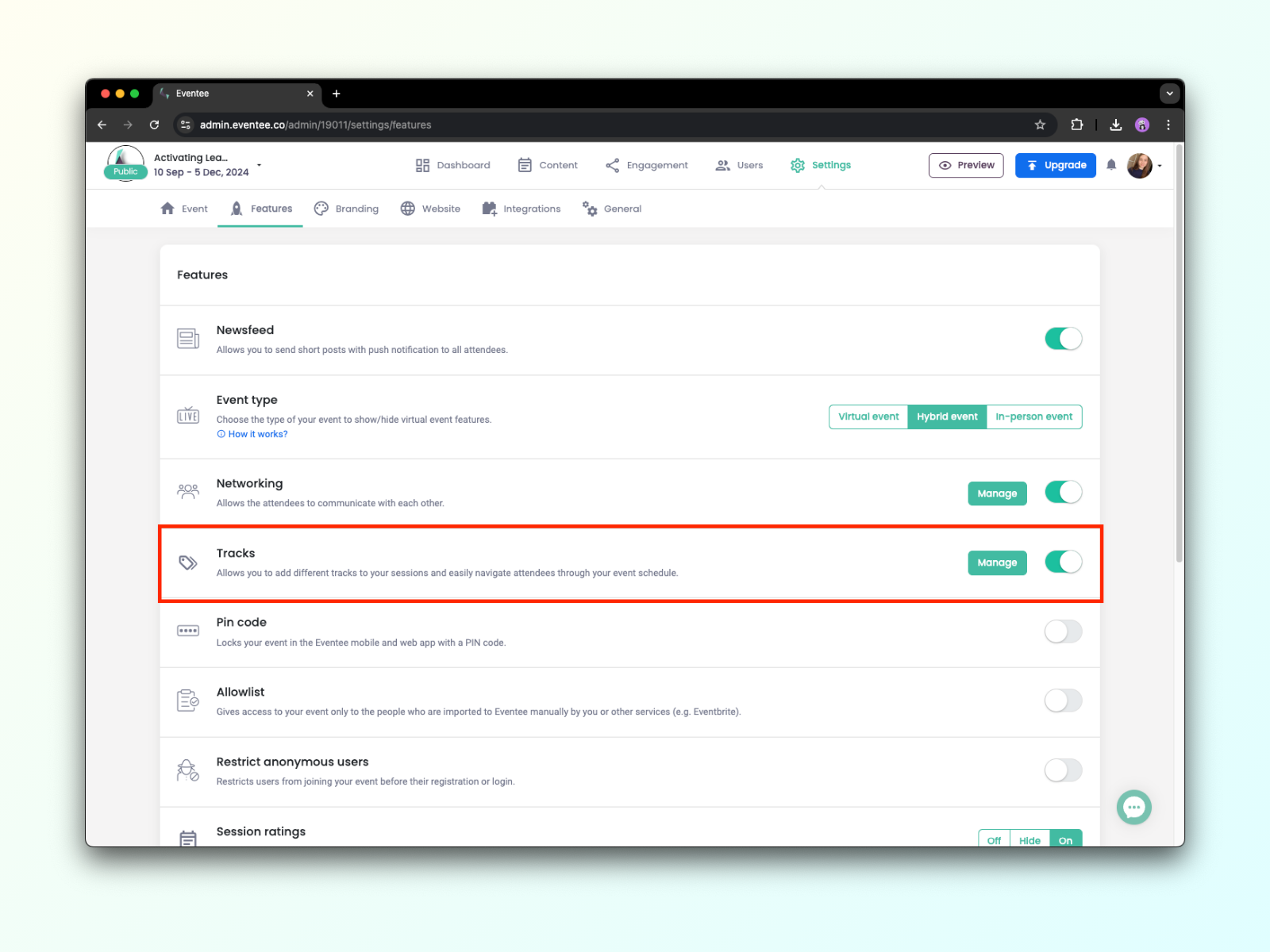
Sobald die Funktion aktiviert ist, erscheint ein Verwalten -Button. Über diesen Button können Sie Ihre Tracks erstellen - benennen und ihnen eine Farbe zuweisen. Der Track-Name kann im Grunde alles sein, solange er eine Gruppe Ihrer zugehörigen Sitzungen repräsentiert (z. B. Modedesign, Webdesign).
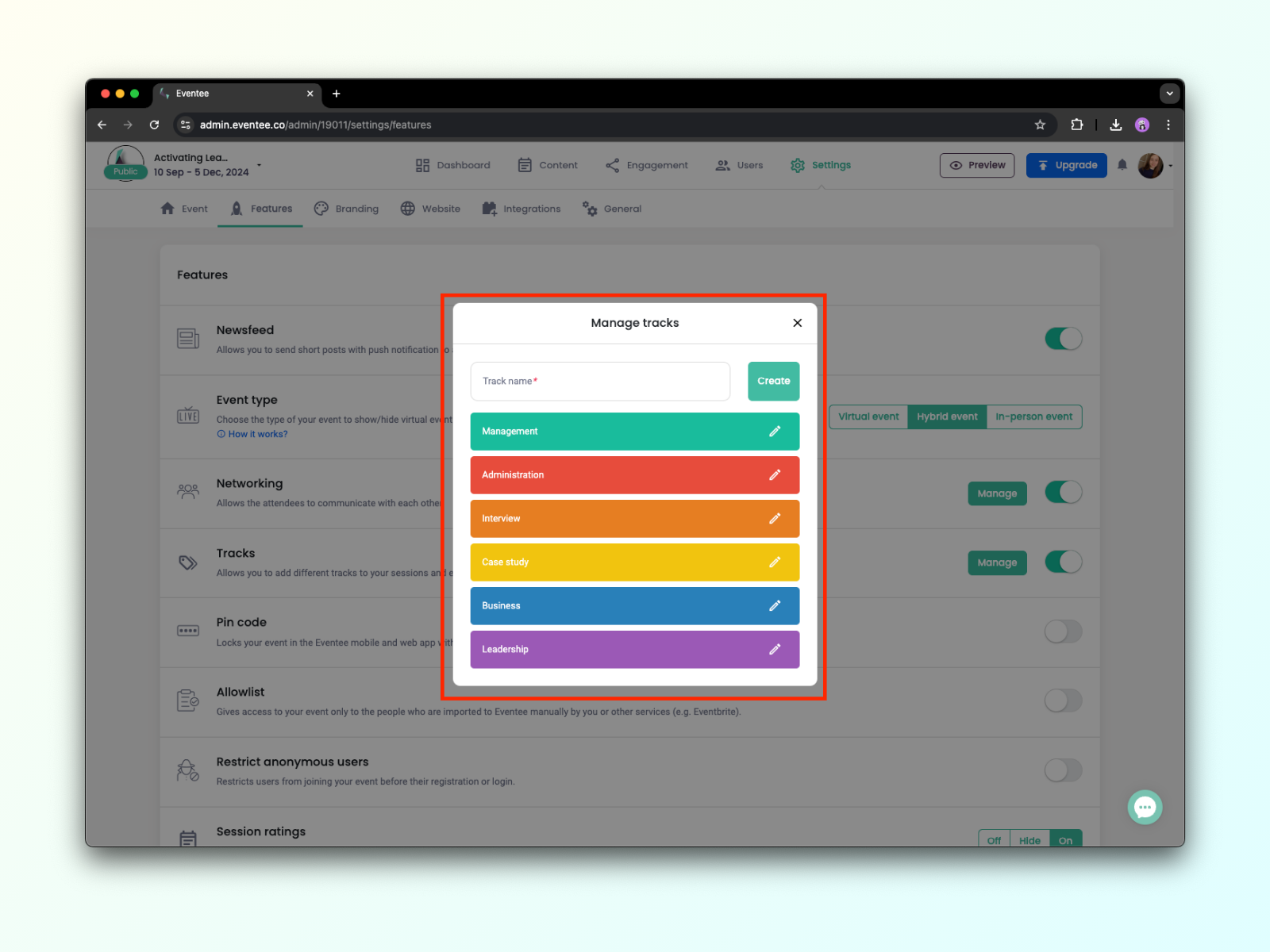
Sie müssen nicht unbedingt in die Einstellungen gehen, um neue Tracks zu erstellen. Sie können diese auch während der Inhaltserstellung erstellen und zuweisen. Stellen Sie jedoch sicher, dass die Funktion in den Einstellungen aktiviert ist. Ohne Aktivierung können Sie die Tracks-Funktion nicht im Sitzungsdetail sehen.
Wenn Sie auf + Track hinzufügen, klicken, können Sie entweder aus bereits erstellten Tracks auswählen oder neue erstellen, indem Sie auf Verwalten.
Wie sehen Tracks aus der Perspektive eines Teilnehmers aus?
Wie bereits erwähnt, können Ihre Teilnehmer Tracks filtern. In der App sehen sie einen Button in der oberen rechten Ecke. Wenn sie darauf klicken, wird eine Liste aller Tracks angezeigt. Hier können sie ganz einfach alle Tracks auswählen, die sie interessieren.
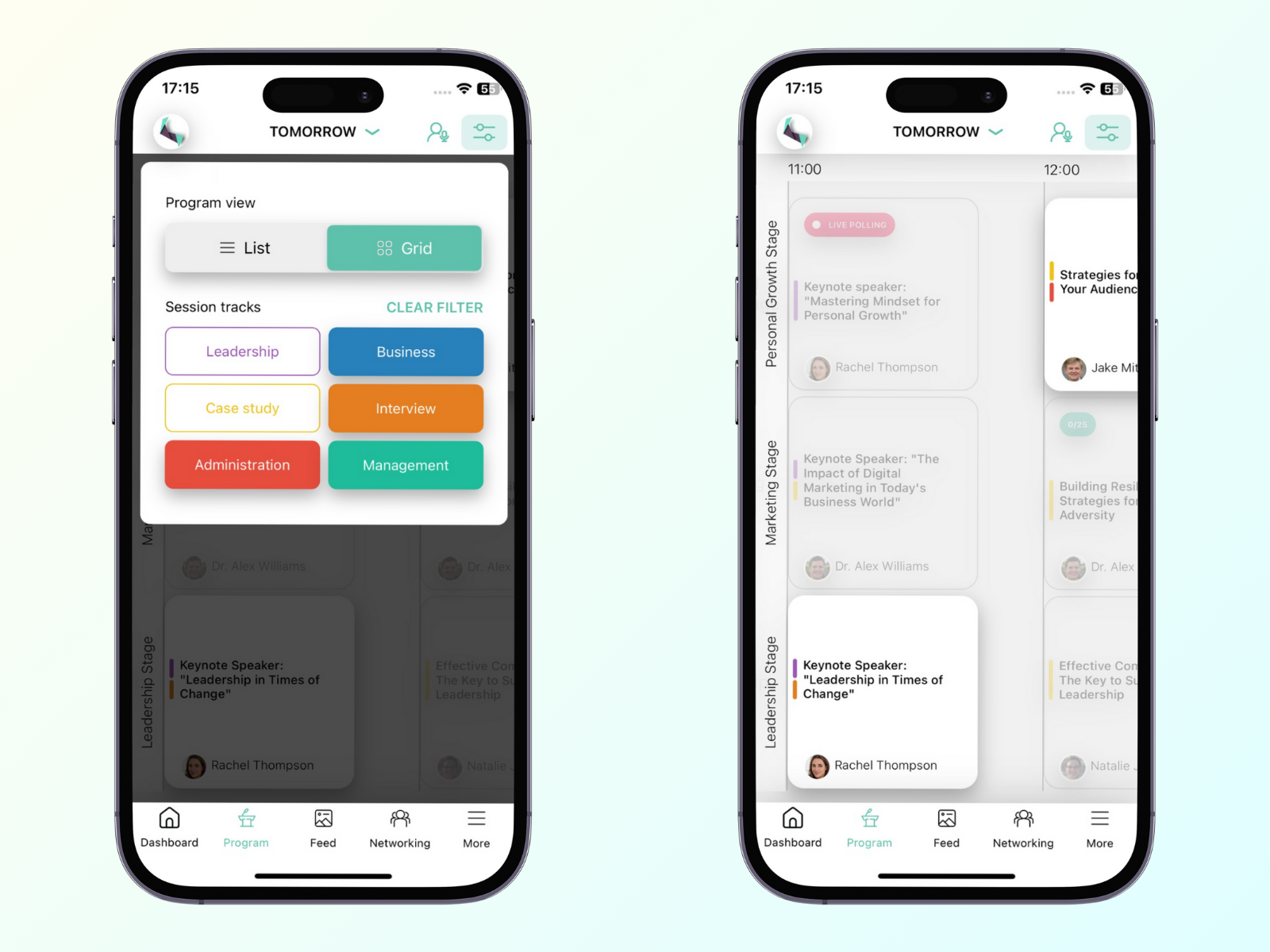
Die Sitzungen mit den ausgewählten Tracks werden nach Anwenden des Filters hervorgehoben.